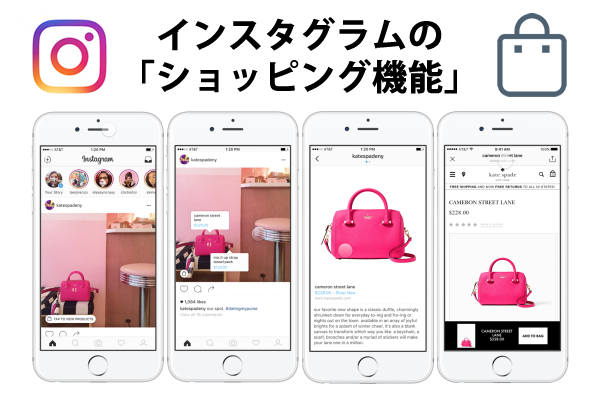
イーコンセントの永峯です。
インスタグラムでは
『ショッピング機能』の設定ができます
Instagramのショッピング機能は、Instagramで投稿する際に商品リンクのタグを付けることができる無料の機能です。米国やヨーロッパに続き、2018年6月から日本でも利用できるようになりました。
1つの投稿に最大5つの商品、または複数枚投稿には商品リンクのタグを20つけることが可能です。
Instagramのショップアカウントをフォローしているユーザーが、投稿を見て、商品のタグからショップページへ遷移し、すぐに購入できるようになります。
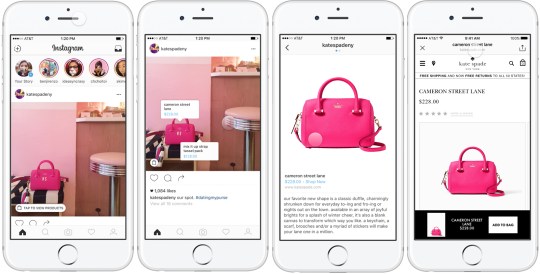
(引用元:business.instagram.com)
弊社では、インスタグラムと連携できる
『BASE』と『minne』
の2つのショッピング機能を用いて
ただいま絶賛設定中!
ここでは、設定する際に気づいた
設定における大まかな流れと注意すべきコトを
お伝えいたします
●ショップ機能設定の大まかな流れ
1.Facebook、Instagramアカウントの作成
⇒個人のアカウントを作成してください。2.Facebookページ(お店用)の作成
3.Instagramプロアカウント(お店用)の作成
⇒2,3は個人のアカウントを作成すると、お店用のアカウントが作成できます。
(逆に言えば、個人用アカウントがないと、お店用ページが作成できません。)
facebook、Instagramのお店用ページを作成してください。
★FacebookページとInstagramプロアカウントを紐づける
⇒Instagramプロアカウントの作成時、紐づけするfacebookページを選択することになるので、2で作成したfacebookページを選択してください。4.Facebookのビジネスマネージャを設定
⇒Facebookのビジネスマネージャなるものがあります
(この設定をする際に初めてこんなサイトがあるのだと知りました)
ここで、2で作成したFacebookページを追加してカタログマネージャを設定できるようにします
★ただし、Facebookページを追加出来るようになるには、Facebookページ作成及び管理者になってから7日以降となります5.『BASE』や『minne』などのショップサイト設定
⇒ショップの基本設定を行い、ここで商品の登録を行ってください
★受注管理はここで行うので、いつでも管理画面へログインできるようスマホ等に登録しておくことをオススメします6.ショップサイトとfacebookページの連携
⇒5で登録した商品を4のビジネスマネージャからカタログマネージャに登録・連携します
※設定方法は各ショップサイトに掲載されている方法で
★商品情報は基本、ショップサイトで登録されたものが元となりますので、急な変更や在庫管理等はショップサイトにて行ってください7.Instagramの審査
⇒Instagramアカウントの審査を、Instagramアプリから申請する必要があります
★審査には数日かかる場合があります
承認後にショッピング機能の利用が可能となり、Instagramのアプリで写真を投稿する画面にある「商品をタグ付け」という項目が選択できます
以上がInstagramショッピング機能設定の大まかな流れと注意点です
細かい設定方法は、各ショップサイトに流れとともに掲載されておりますので、そちらをご参考に
最も注意すべき点は、【すぐにはInstagramショッピング機能を開設できない】ということ
設定等はその日に行えても、審査等にどうしても日数が必要になります
ましてや、まったくの0からスタートとなると最低でも1週間かかる…
どうぞ、ご利用は計画的に!









